¿Cómo utilizar la calculadora de App Pagos?
Aprende a utilizar nuestra aplicación para realizar tus ventas.
Te mostramos cómo realizar tu primera venta desde nuestra aplicación 'Pago'.
1) Enciende tu POS, espera unos segundos y luego podrás ver todas las aplicaciones instaladas en tu equipo. Ingresa a la aplicación 'Pago', cuyo ícono es de color azul con dos flechas blancas horizontales apuntando en direcciones contrarias, tal como se muestra en la siguiente imagen.
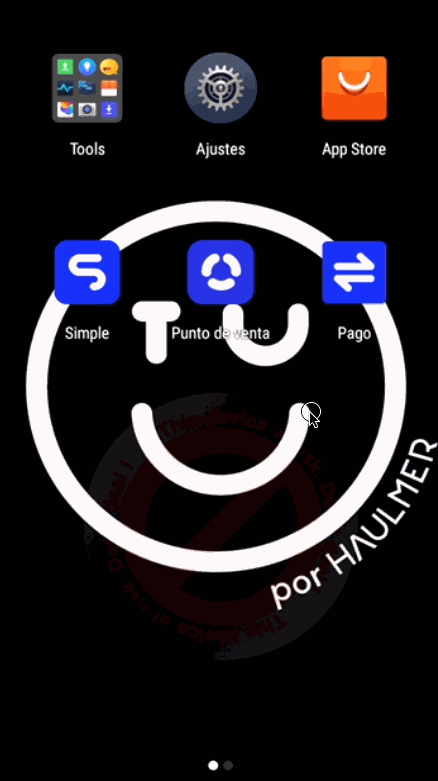
Importante: si es la primera vez que ingresas a la app, puedes consultar nuestro help 'Configuración Inicial de la app Pago'.
2) Ingresa el monto de la venta. Debe ser un monto superior o igual a 100 pesos para que se active el botón azul "PAGAR".
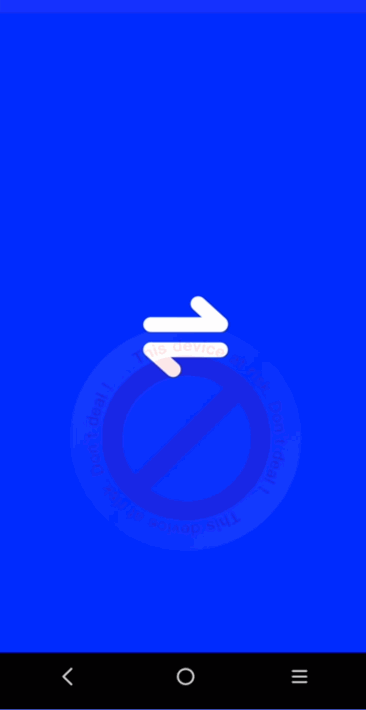
3) Si necesitas modificar el monto, pulsa sobre el botón de borrado que se encuentra a la izquierda del número 0.

4) Para borrar todo el monto digitado, presiona el símbolo de la letra “C” en la esquina superior izquierda de la calculadora, justo al lado del número 9.

5) En caso de que necesites incrementar o multiplicar el precio del producto por la cantidad de artículos, ingresa el precio del producto y luego presiona el botón de multiplicar “X”. A continuación, ingresa la cantidad de artículos. Al hacer esto, el resultado de la operación matemática se mostrará en la parte inferior de tu pantalla. Si es correcto, pulsa “PAGAR”.
Si deseas agregar más artículos a la venta, presiona el símbolo de suma “+”(Está debajo del botón de multiplicación.). Verás cómo aparece un nuevo icono en la parte inferior de tu pantalla, indicando que has agregado un artículo al carrito de venta. Al presionar "PAGAR", el total de la venta será la suma de los montos de los artículos en el carrito (en el caso de que haya dos o más artículos).

6) Si necesitas agregar dos o más ítems, simplemente ingresa el precio de cada producto y selecciona el botón “+”. Cuando termines de agregar todos los ítems, presiona “PAGAR”. Tambien puedes ver los items que vas agregando a la boleta presionando el icono de tu carrito de ventas, el icono estara ubicado en la esquina inferior izquierda y solo aparecera cuando ingreses 2 o mas items

7) si deseas cancelar toda la venta luego de ingresar todos los productos, simplemete presiona el boton que esta ubicado en la esquina superior derecha de la pantalla del por y toma la opcion “Limpiar carrito”

Ante cualquier duda o consulta, no dudes en contactarnos a través de nuestros canales de atención: por correo electrónico a servicioalcliente@haulmer.com, o llamándonos al +56 2 3304 8880, opción 2, y luego la opción que más se ajuste a tu consulta.